Cambiar la configuración de envío o recepción
-
Seleccione el Envío o recepción > grupos de envío o recepción > definir grupos de envío o recepción.
-
Seleccione el grupo que desea cambiar.
-
Si solo desea enviar y recibir correo cuando presiona F9, desactive la primera opción de programación de envío o recepción automáticos cada n minutos.
Si suele trabajar sin conexión y compruebe la segunda opción de programación de envío o recepción automáticos cada n minutos, Outlook intenta conectarse y enviar y recibir los mensajes en el intervalo que especifique.
RECOMENDAMOS COLOCAR DE 15 A 30 MINUTOS PARA QUE NO LO BLOQUEE EL FIREWALL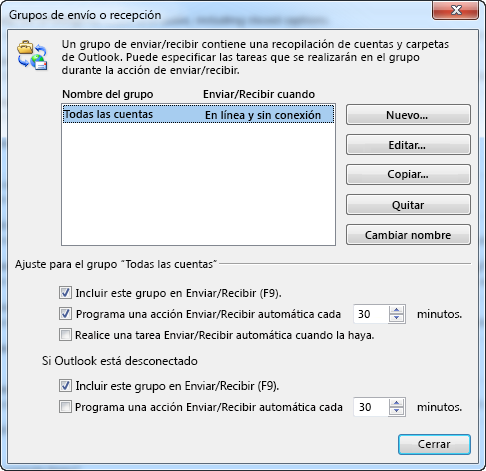
OUTLOOK 2007
RECOMENDAMOS COLOCAR DE 15 A 30 MINUTOS PARA QUE NO LO BLOQUEE EL FIREWALL
-
Seleccione Herramientas > Enviar y recibir > configuración de envío o recepción > definir grupos de envío o recepción.
-
Seleccione el grupo de envío o recepción que contiene la cuenta de correo electrónico que desea cambiar.
-
En configuración de nombre del grupo de envío o recepción, active la casilla de verificación Programar envío o recepción automáticos cada n minutos.
-
Escriba un número comprendido entre 1 y 1440. Éste programará un envío o recepción automático una vez al día para todas las cuentas de este grupo.
-
Si lo desea, puede especificar una programación de envío o recepción cuando Microsoft Outlook está sin conexión. En cuando Outlook no tiene conexión, active la casilla de verificación Programar envío o recepción automáticos cada n minutos.
-
Escriba un número comprendido entre 1 y 1440. Éste programará un envío o recepción automático una vez al día.
Quitar una cuenta de envío o recepción automáticos
De forma predeterminada, todas las cuentas se incluyen en el grupo Todas las cuentas. Si desea quitar uno o dos cuentas de ciclo de envío o recepción automáticos, edite el grupo Todas las cuentas y quitar estas cuentas. Esto no afecta a su capacidad para enviar y recibir mensajes a y desde estas cuentas manualmente.
-
Seleccione el Envío o recepción > grupos de envío o recepción > definir grupos de envío o recepción.
-
Seleccione todas las cuentas > Editar.
-
Seleccione la cuenta que desea quitar y desactive la opción de incluir la cuenta seleccionada en el grupo y luego haga clic en Aceptar.
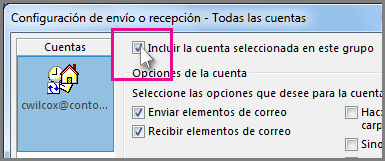
Para enviar manualmente el correo electrónico desde una cuenta que haya eliminado de envío o recepción automáticos, elegir el Envío o recepción > Grupos de envío o recepción y, a continuación, seleccione la cuenta que desea enviar y recibir manualmente.

